
خیلی وقتها ممکنه مشکلات ساده ولی مهمی داخل بازی براتون پیش بیاد و ندونین چجوری این مشکلات رو حل کنین. مثلا ممکنه درب خونههای بازی به صورت خودکار باز نشن و شما توی باز کردن اونا به مشکل بخورین. اینجور مشکلات همگی به تنظیمات بیسیک (basic) کالاف دیوتی موبایل مربوط میشه و شما میتونین این تنظیمات رو به نحوه دلخواه تغییر بدین.
من تو این مقاله ترجمه کامل تنظیمات بیسیک (basic) کالاف دیوتی موبایل رو در اختیارتون میزارم تا با تک تک موارد این بخش آشنا بشین. بنابراین تا آخر این محتوا با من همراه باشین و موارد رو با دقت مطالعه کنین.
اگر یک پلیر حرفهای هستی، بهت پیشنهاد میدم تا از دیکاردو با اطمینان خاطر سی پی بخرین. جهت خرید سی پی کالاف دیوتی موبایل، کافیه کلیک کنید.
تنظیمات بیسیک (basic) چیست و چه اهمیتی داره؟
تنظیمات بیسیک (basic) به پایه و ریشهی بازی کالاف دیوتی موبایل مربوط میشه. این بخش روی کوچیک ترین تا مهم ترین حرکات و فعالیتهای شما توی بازی تاثیر میزاره.
اگه این بخش به درستی تنظیم نشده باشه و موارد روی حالت اشتباه قرار گرفته باشن، بدون شک توی بازی دچار مشکلات بزرگ و کوچیکی میشین که باعث میشه از بازی خیلی زود حذف بشین. پس هر چی زودتر به سراغ ترجمهی تنظیمات بیسیک (basic) کالاف دیوتی موبایل بریم تا بتونین بهترین تنظیمات رو برای خودتون اعمال کنین.
جدیدا بازی کالاف دیوتی موبایل پینگ بالایی به پلیرها میده و عصاب خیلیا رو خراب کرده. اما میتونین توی مقاله زیر بهترین روشها برای کاهش پینگ کالاف دیوتی موبایل رو ببینین.
آموزش و ترجمهی تمام بخشهای تنظیمات بیسیک (basic) کالاف دیوتی موبایل
تو این بخش من همهی موارد تنظیمات بیسیک (basic) کالاف دیوتی موبایل رو برای شما معرفی کردم و کار هر کدوم رو به شما توضیح دادم. پس این موارد رو با دقت مطالعه کنین.
- Aim assist
این مورد به نشونه گیری شما روی انمی کمک میکنه. به این صورت که وقتی شما نشونه تفنگ رو به سمت انمی میگیرین، اگه انمی جابه جا بشه یا حرکت کنه، aim assist کمک میکنه تا نشونهی تفنگ شما روی دشمن باقی بمونه و تیرهای شما خطا نره.
حالا اگه این مورد رو روی off قرار بدین، نشونه گیری شما بدون کمک رسوندن خود بازی انجام میشه و ممکنه نتونین به صورت دقیق روی انمی هدف گیری کنین.
این مورد اهمیت زیادی داره و کار شما رو برای کشتن دشمنها راحتتر میکنه. پس حتما aim assist رو روی on قرار بدین.
نکته: شما میتونین برای قویتر کردن نشونه گیریتون، هر چند دست یک بار aim assist رو off کنین. به این ترتیب بازی به هدف گیری شما کمک نمیکنه و شما خودتون باید گلیمتون رو از آب بیرون بکشین. به همین راحتی نشونه گیری شما قویتر از گذشته میشه و توی بازی کالاف دیوتی موبایل به یک غول تبدیل میشین.
- Quick Run From Prone
این مورد مربوط به وقتی میشه که شما روی زمین دراز کشیدین و میخواین با حرکت کردن به جلو، کاراکتر شما با سرعت از سر جاش پاشه و شروع به دویدن کنه. اگه Quick Run From Prone روی off قرار گرفته باشه، شما هر چقدر Joystick رو به جلو بکشین، کاراکتر شما فقط به صورت سینه خیز به جلو حرکت میکنه و از سر جاش بلند نمیشه. اما اگه میخواین تو این موقعیت با جلو کشیدن Joystick کاراکتر شما سریع از جاش بلند بشه و شروع به دویدن کنه، کافیه Quick Run From Prone رو روی on قرار بدین.
به همین راحتی متوجه شدین که با فعال بودن Quick Run From Prone، این گزینه به سرعت عمل شما کمک زیادی میکنه و باعث میشه سریع شروع به دویدن کنین.
نکته: در صورتی که میخواین Quick Run From Prone رو روی off قرار بدین تا کاراکتر شما سینه خیز به جلو حرکت کنه، اینو باید بدونین که تو این شرایط فقط وقتی کاراکتر شما از روی زمین بلند میشه که روی المنت پرش کلیک کنین.
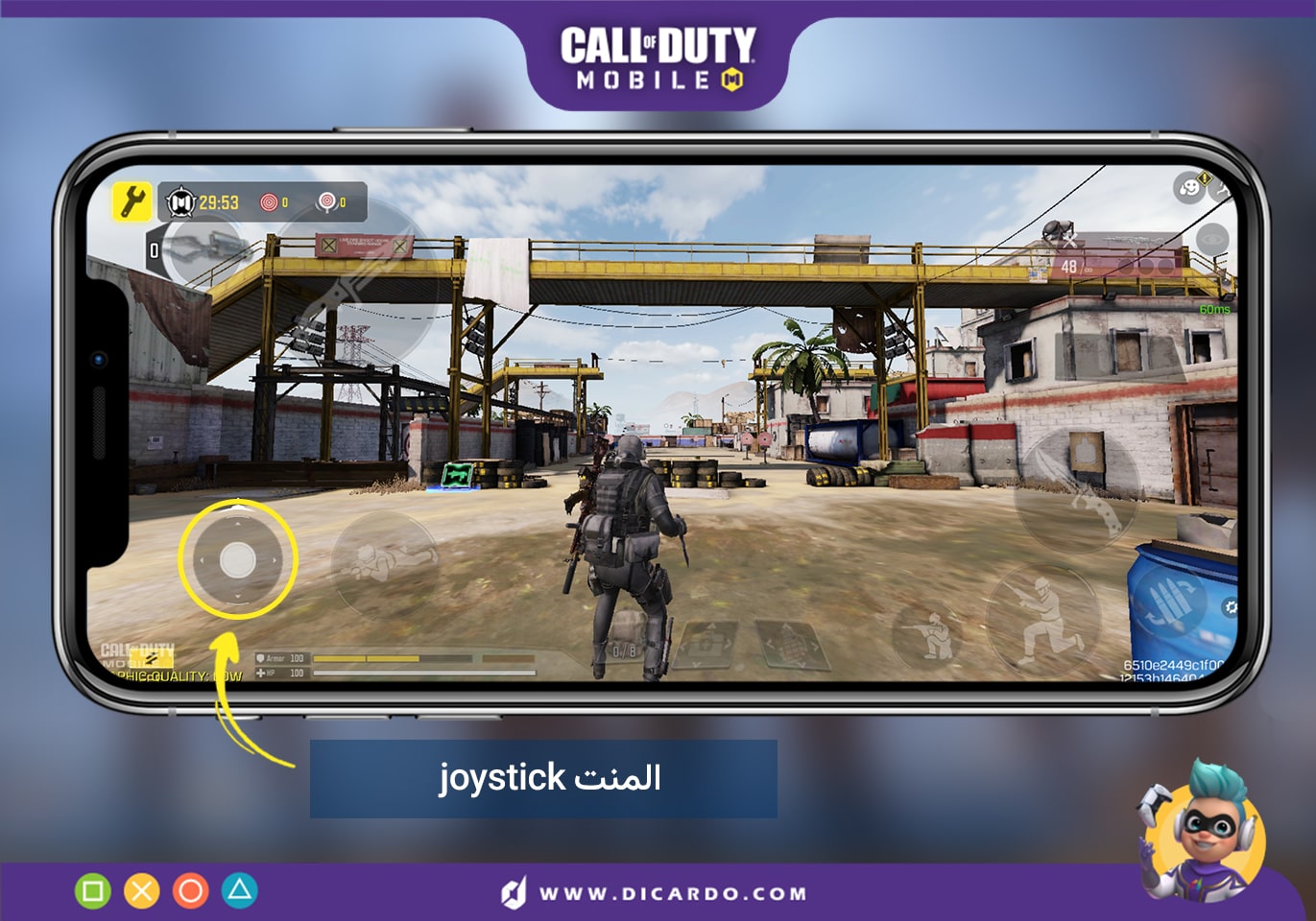
- Joystick Auto-Spring
این مورد با دویدن کاراکتر شما ارتباط داره. وقتی این مورد روی on قرار گرفته باشه، با حرکت کردن شما به سمت جلو، یک المنت زرد رنگ (به نشونهی دویدن) جلوی Joystick ظاهر میشه و کاراکتر شما شروع به دویدن میکنه. با خاموش بودن این مورد، از المنت زرد رنگ خبری نیست و کاراکتر شما با سرعت حرکت نمیکنه.
بنابراین همیشه این گزینه رو روی on قرار بدین تا توی دویدن به مشکل نخورین.
- Fixed R-Fire BTN
این مورد مربوط به محل قرار گیری المنت تیر اندازی هست و جزو موارد مهم ترجمه تنظیمات بیسیک کالاف دیوتی موبایل محسوب میشه. وقتی که شما این مورد رو روی حالت Track fire قرار بدین، هر جا از صفحه بازی رو کلیک کنین، المنت تیر اندازی زیر انگشت شما قرار میگیره و تو جای ثابت خودش باقی نمیمونه. این حالت باعث میشه شما دیگه نتونین به راحتی صفحه بازی و زاویه دیدتون رو کنترل کنین و همیشه این المنت زیر انگشت شما قرار میگیره و شروع به تیر اندازی میکنین.
حالا اگه این مورد رو روی حالت Fixed position قرار بدین، المنت تیر اندازی تو جای خودش ثابته و شما فقط وقتی به صورت دقیق روی این المنت کلیک کنین، کاراکتر شما شروع به تیر اندازی میکنه. تو این حالت به راحتی میتونین صفحه بازی و زاویه دیدتون رو کنترل کنین و روی بازی تسلط داشته باشین.
بنابراین حتما Fixed R-Fire BTN رو روی حالت Fixed position قرار بدین و حالت دوم رو به طور کامل فراموش کنین.
- R-Fire BTN for camera rotation
موومنت و حرکات کاراکتر شما به این گزینه مربوط میشه. یعنی این گزینه کمک میکنه که حرکات کاراکتر شما راحتتر و بهتر انجام بشه و موومنت خفنتری توی بازی داشته باشین.
با خاموش بودن این مورد، اگه بخواین یک حرکت سریع مثل پرش یا اسلاید زدن انجام بدین، به راحتی این اتفاق نمیفته و یکم به مشکل میخورین. پس حتما حتما R-Fire BTN for camera rotation رو روی on قرار بدین.
- Left joystick mode
این مورد به محل قرار گیری و ثابت یا متحرک بودن joystick صفحه بازی شما مربوط میشه. وقتی این مورد رو روی حالت Fixed position قرار بدین، joystick سر جای خودش ثابته و فقط باید انگشتتون رو به طور دقیق روی این المنت بزارین تا بتونین از joystick استفاده کنین. تو این حالت حرکت کردن برای شما سخت میشه و ممکنه توی بازی به مشکل بخورین.
اما اگه این مورد رو روی حالت Left control قرار بدین، انگشتتون رو هر جای سمت چپ صفحه قرار بدین، joystick زیر انگشت شما قرار میگیره و سر جای خودش ثابت نمیمونه. تو این حالت شما با فشار دادن هر جا سمت چپ صفحه میتونین از joystick استفاده کنین و کاراکترتون رو توی بازی جابه جا کنین. به این ترتیب حرکت کردن داخل بازی برای شما راحتتر میشه و دیگه لازم نیست حتما انگشتتون رو به طور دقیق روی المنت joystick قرار بدین.
پس حتما Left joystick mode رو روی حالت Left control قرار بدین تا تسلط بیشتری روی حرکات کاراکترتون داشته باشین.
نکته: وقتی Left joystick mode رو روی حالت Fixed position قرار بدین، Fixed Virtual Joystick Display Position غیر فعال میشه.
- Fixed Virtual Joystick Display Position
به المنت دایرهای شکلی که سمت چپ صفحه قرار گرفته و شما میتونین با استفاده ازش حرکت کنین، Joystick گفته میشه. حالا این مورد به محل قرار گیری Joystick شما مربوط میشه. اگه Fixed Virtual Joystick Display Position روی off قرار گرفته باشه، المنت Joystick جابه جا میشه و هر جایی انگشتتون رو قرار بدین، زیر انگشتتون قرار میگیره. اما با روشن بودن این مورد Joystick جابه جا نمیشه و تو جای خودش ثابته؛ اما با این حال شما هر جای صفحه دستتون رو بزارین Joystick شما کار میکنه و میتونین به جهتهای مختلفی حرکت کنین.
بنابراین بهتره این مورد رو روی on قرار بدین تا Joystick ثابت باشه و هر جایی انگشتتون رو بزارین این المنت کار بکنه. به این ترتیب Joystick جابه جا نمیشه و برای زاویه دید و بقیهی المنتهای شما مزاحمتی ایجاد نمیکنه.
نکته: هیچوقت Joystick رو کاملا سمت چپ نزارین و کنار صفحه قرارش ندین. چون تو این حالت راه رفتن شما دچار مشکل میشه و نمیتونین سریع عمل کنین. پس بهتره Joystick یکم با فاصله از کنار صفحه در سمت چپ قرار بگیره.
- Auto-open doors
این مورد توضیح سختی نداره و خیلی سادهست. اما در عین حال که سادهست اهمیت زیادی داره و میتونه خیلی به دردتون بخوره. Auto-open doors مربوط به اتوماتیک باز شدن دربهای بازی هست. وقتی این مورد روی off قرار بگیره، کاراکتر شما هر چقدر به دربهای داخل بازی نزدیک بشه یا برخورد کنه، دربها باز نمیشن و شما حتما باید روی گزینهی باز شدن درب کلیک کنین تا دربها باز بشن.
اما اگه Auto-open doors روی حالت on قرار گرفته باشه، وقتی به درب خونهها برخورد میکنین یا نزدیک میشین، این دربها به صورت خودکار باز میشن و نیازی به کلیک کردن روی گزینهی باز شدن درب نیست.
بنابراین حتما این گزینه رو روی on قرار بدین تا سرعت بازی شما بیشتر بشه و وقتتون برای باز کردن دربها گرفته نشه.
- Release R-Fire BTN of Shotgun to Hipfire
خیلی صاف و صادق بهتون بگم روشن و خاموش بودن این گزینه اصلا اهمیتی نداره. چون این مورد مربوط به نمایشهای انیمشنی تفنگهای شاتگان موقع تیر اندازی به صورت هیپ فایر میشه. مثلا وقتی شما با شاتگان به سمت انمی به صورت هیپ فایر شلیک میکنین، انیمیشن آتش برای شلیک شما نمایش داده میشه.
پس با انتخاب خودتون Release R-Fire BTN of Shotgun to Hipfire رو روی on یا off قرار بدین.
- Hide Prone Button Hold crouch to prone
این مورد از شما میخواد انتخاب کنین که المنت دراز کشیدن رو به صورت جداگونه داشته باشین یا اینکه این المنت با المنت نشستن ترکیب بشه. به این صورت که اگه Hide Prone Button Hold crouch to prone روی حالت on قرار گرفته باشه، المنت دراز کشیدن با نشستن ترکیب میشه و وقتی شما دستتون رو روی این المنت چند لحظه نگه دارین، کاراکتر شما دراز میکشه.
اما اگه این مورد روی off قرار بگیره، برای دراز کشیدن یک المنت جداگونه روی صفحه ظاهر میشه که این المنت رو هر جای صفحه که بخواین میتونین قرارش بدین.
بنابراین تصمیم با خودتونه که میخواین یک المنت جداگونه برای دراز کشیدن کاراکترتون داشته باشین یا نه.

- Continuous Grenade Throw
این مورد به پرتاب کردن نارنجک، دودزا و… مربوط میشه. وقتی این مورد روی حالت off قرار گرفته باشه، بعد از پرتاب کردن اولین نارنجک، کاراکتر شما بیخیال نارنجک دوم میشه و خیلی سریع تفنگ دستش میگیره. اما اگه Continuous Grenade Throw روی on قرار گرفته باشه، شما میتونین پشت سر هم نارنجک پرتاب کنین. چون با روشن بودن این گزینه، بلافاصله بعد از اولین پرتاب، کاراکتر شما دست به اسلحه نمیشه و همچنان نارنجک دستش میگیره.
بنابراین روشن و خاموش بودن این مورد به خودتون بستگی داره. اما پلیرهای حرفهای معمولا این گزینه رو روی on قرار میدن تا بتونن پشت سر هم نارنجک، دودزا و… پرتاب کنن.
- ADS Button For Rotation
این مورد جزو گزینههای بی اهمیت ترجمه تنظیمات بیسیک کالاف دیوتی موبایل محسوب میشه و روشن و خاموش بودنش هیچ تاثیری روی بازی شما نداره. پس با انتخاب خودتون ADS Button For Rotation رو روی on یا off قرار بدین. مثلا من خودم این گزینه رو روی حالت on قرار دادم.
- Quick Weapon Switch
این مورد به تعویض تفنگ و نایف یا حتی رفتن از روی تفنگ اول به روی تفنگ دوم مربوط میشه. مثلا شما یک تفنگ رایفل و یک شاتگان دارین و میخواین از تفنگ شاتگان سریع روی تفنگ رایفل برین؛ این مورد اینجا به کارتون میاد.
وقتی Quick Weapon Switch روی off قرار گرفته باشه، تفنگهای شما با سرعت خیلی پایین تعویض میشن و نمیتونین خیلی سریع تفنگ دستتون رو تغییر بدین. اما وقتی این مورد روی on قرار گرفته باشه، تفنگهای شما با سرعت خیلی بالایی تعویض میشن و یه جورایی سرعت بازیتون هم بیشتر از قبل میشه.
اگه هنوز قانع نشدین، به این فکر کنین که وسط تیر اندازی تیر تفنگ شما تموم میشه و اگه با سرعت پایینی روی تفنگ دوم برین، ممکنه انمی شما رو تو این فاصله بکشه و از بازی حذفتون کنه.
بنابراین حتما این مورد رو روی on قرار بدین که به شدت اهمیت داره و ممکنه سرنوشت بازی شما رو تغییر بده.
- Fast Scope Switch
این مورد مربوط به انتخاب و تغییر اسکوپ برای تفنگهاتون میشه و به نظر من جزو موارد بی اهمیت تنظیمات بیسیک محسوب میشه. کاربرد این مورد اینجوریه که وقتی شما چند تا اسکوپ از داخل بازی جمع آوری کردین، به شما کمک میکنه که توی موقعیت های متفاوت از اسکوپهای مختلفی استفاده کنین و بتونین با سرعت بالا اسکوپ تفنگتون رو تغییر بدین.
وقتی Fast Scope Switch روی on قرار گرفته باشه، یک المنت روی صفحه بازی برای شما ظاهر میشه که لیست اسکوپهایی که جمع کردین رو به شما نشون میده. شما از این لیست میتونین تو موقعیتهای متفاوت برای تفنگتون اسکوپ مورد نیازتون رو انتخاب کنین.
حالا اگه Fast Scope Switch روی off قرار گرفته باشه، المنت لیست اسکوپها از صفحه بازی حذف میشه و دیگه برای شما نشون داده نمیشه.
خودتون باید انتخاب کنین که این مورد رو روی on یا off قرار بدین. ولی اگه نظر من رو میخواین این مورد رو روی off بزارین چون اصلا المنت به درد بخوری نیست و فقط جای اضافه توی صفحه بازی اشغال میکنه.
نکته: حتی اگه این مورد رو روی on قرار بدین، میتونین از بخش Controls المنت لیست اسکوپها رو از روی صفحه هاید کنین تا دیگه مزاحم دید شما نشه.
- Perspective Teammate
خیلی وقتها داخل بتل رویال تو یک مکان پیچیده دنبال همتیمیهاتون میگردین ولی نمیتونین اونا رو به راحتی پیدا کنین. Perspective Teammate به شما کمک میکنه که همتیمیهاتون رو تو این جور موقعیتها راحتتر پیدا کنین.
وقتی Perspective Teammate روی on قرار گرفته باشه، شما میتونین همتیمیهاتون رو به صورت یک هالهی آبی رنگ حتی از پشت دیوار هم ببینین. به این ترتیب اگه همتیمیهای شما جلوی شما نباشن، شما به راحتی میتونین جای دقیق اونا رو از پشت دیوار تشخیص بدین و به سمتشون برین.
من بهتون پیشنهاد میکنم این گزینه رو حتما روی on قرار بدین تا همیشه از جای دقیق همتیمیهاتون با خبر باشین.
نکته: اگه Perspective Teammate رو روی on قرار دادین ولی هالهی آبی رنگی دور همتیمیهاتون قرار نگرفت و این گزینه برای شما فعال نشد، به خاطر اینه که سیستم عامل گوشی شما ضعیفه و نمیتونه این قابلیت رو پشتیبانی کنه.
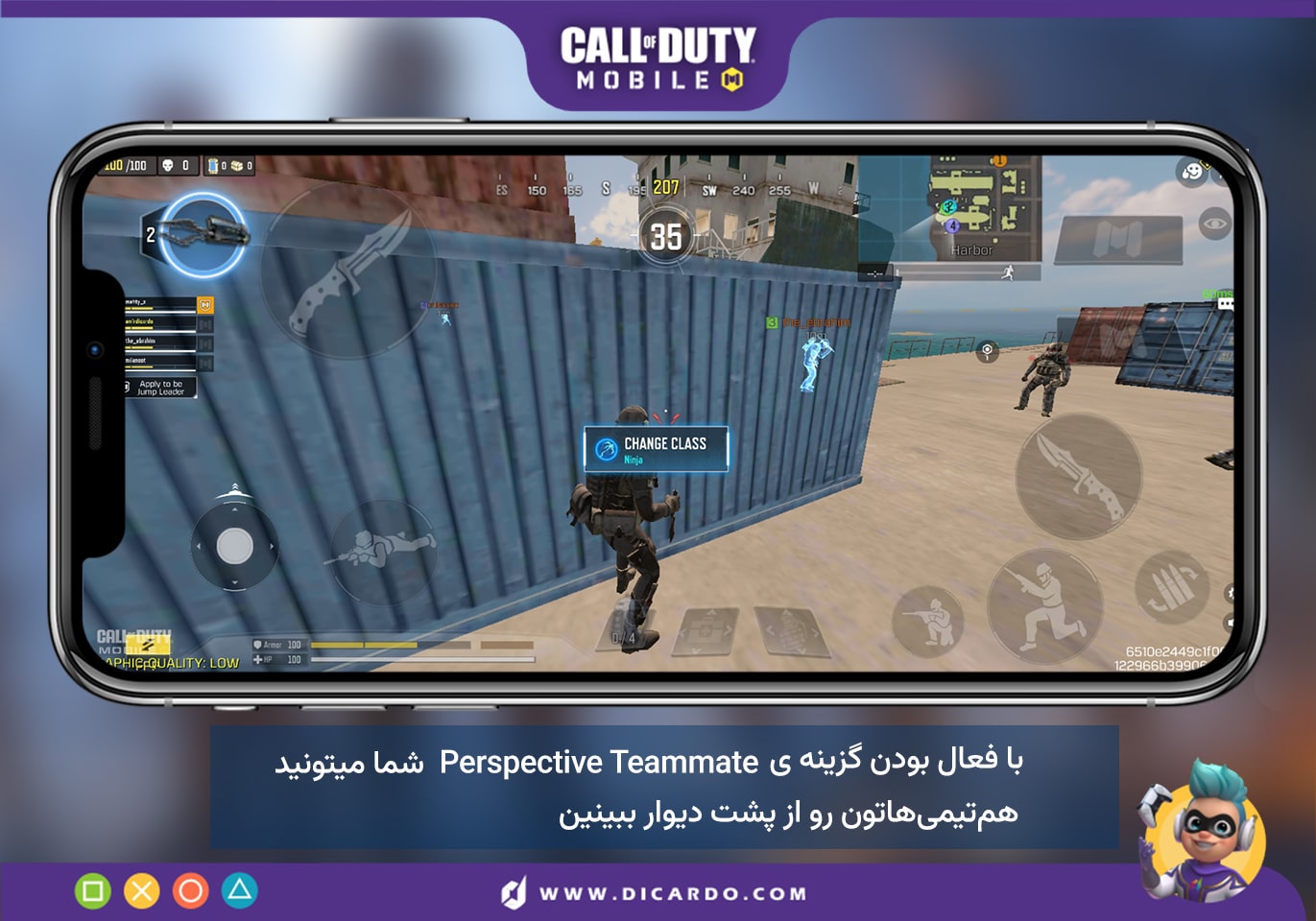
- Split Throw BTN
این مورد جزو گزینههای بی اهمیت ترجمه تنظیمات بیسیک کالاف دیوتی موبایل محسوب میشه و توضیح خاصی نداره که در اختیارتون بزارم. این گزینه به معنی تقسیم پرتاب هست که واقعا میشه گفت روشن بودنش اصلا سودی برای شما نداره. پس بهتره Split Throw BTN رو روی off قرار بدین.
- Slide Hint
همونطور که از اسم این مورد مشخصه، Slide Hint به اسلاید زدن شما مربوط میشه. وقتی این گزینه روی off قرار گرفته باشه، موقع دویدن، بازی هیچ راهنمایی برای اسلاید زدن نمیکنه و تغییری توی المنت نشستن ایجاد نمیشه. اما اگه این گزینه روی on قرار گرفته باشه، موقع دویدن المنت نشستن تبدیل به المنت اسلاید زدن میشه و شما متوجه میشین که باید اسلاید بزنین.
قطعا میدونین که اگه وسط جنگیدن کاراکتر شما بشینه، یکی از بدترین اتفاقهای ممکنه و به احتمال زیاد انمی شما رو میکشه. اما اگه Slide Hint روشن باشه، بازی به شما کمک میکنه که راحتتر و بهتر اسلاید بزنین و کاراکتر شما روی زمین نشینه.
بنابراین حتما Slide Hint رو روی on قرار بدین تا دیگه با همچین مشکلاتی رو به رو نشین.
- Shotgun Hit Reminder
این مورد جزو گزینههای بی اهمیت ترجمه تنظیمات بیسیک کالاف دیوتی موبایل محسوب میشه و توضیح خاصی نداره که در اختیارتون بزارم. این گزینه به معنی یاد آوری شاتگان هست که روشن بودنش هیچ تاثیر مثبتی برای شما نداره. پس بهتره Shotgun Hit Reminder رو روی off قرار بدین.
- Automated Armor Repair
این گزینه با Auto Use ارتباط مستقیم داره و هر دو به آرمورهای شما مربوط میشن. وقتی این مورد و Auto Use روشن باشن، بازی به شما کمک میکنه که آرمورهای داخل بازی رو راحتتر استفاده کنین.
اینو در نظر بگیرین که این دو گزینه برای شما خاموش هستن و میزان آرمور شما خالیه و میخواین از چند آرمور سیاه رنگ استفاده کنین. تو این وضعیت شما باید ۳ بار روی آرمور سیاه رنگ کلیک کنین تا از ۳ آرمور استفاده کنه و میزان آرمور شما کامل بشه.
اما اگه این دو گزینه روشن باشن، با یک بار کلیک کردن روی آرمور سیاه، کاراکتر شما به صورت اتوماتیک از ۳ آرمور سیاه استفاده میکنه تا میزان آرمورتون کامل بشه.
به طور خلاصه این مورد باعث میشه به صورت پشت سر هم از آرمور سیاه استفاده کنین و نیازی نباشه برای هر آرمور روی المنت کلیک کنین.
بنابراین حتما این دو گزینه رو روی on قرار بدین تا با سرعت بیشتر و دردسر کمتر از آرمور استفاده کنین و زودتر میزان آرمور شما کامل بشه.
نکته: اگه میخواین برای استفاده از هر آرمور خودتون روی المنت آرمور کلیک کنین، این گزینه رو روی off قرار بدین.
- Correct Camera From Jump Window
این مورد به دوربین بازی موقع پرش از پنجره مربوط میشه. یعنی این گزینه کمک میکنه که موقع عبور کردن یا پریدن از پنجره کاراکتر شما با زاویه دید بهتری به شما نشون داده بشه تا تسلطتون روی بازی حفظ بشه. وقتی این مورد روی on قرار بگیره، موقع وارد شدن از پنجره، دوربین از زاویه بهتری اطراف و کاراکتر رو با شما نشون میده.
بنابراین خاموش بودن این گزینه، زاویه دید شما رو تو همچین موقعیتی یکم با مشکل مواجه میکنه و بهتره همیشه Correct Camera From Jump Window روی on قرار بگیره.
- Weapon Inspection
این گزینه جزو موارد کم اهمیته و فرقی نداره روی on یا off قرار گرفته باشه. کار این گزینه اینه که اگه فعال باشه یک المنت روی صفحه بازی شما اضافه میشه. شما با استفاده از این المنت میتونین تفنگ توی دستتون رو ببینین. Weapon Inspection کاری به همین سادگی داره و هیچ کاربرد دیگهای نداره.
بنابراین خودتون تصمیم بگیرین که این گزینه رو روشن یا خاموش کنین. هر چند که پلیرهای حرفهای این گزینه رو خاموش میکنن و صفحه بازی رو با المنتهای به درد نخور شلوغ نمیکنن.
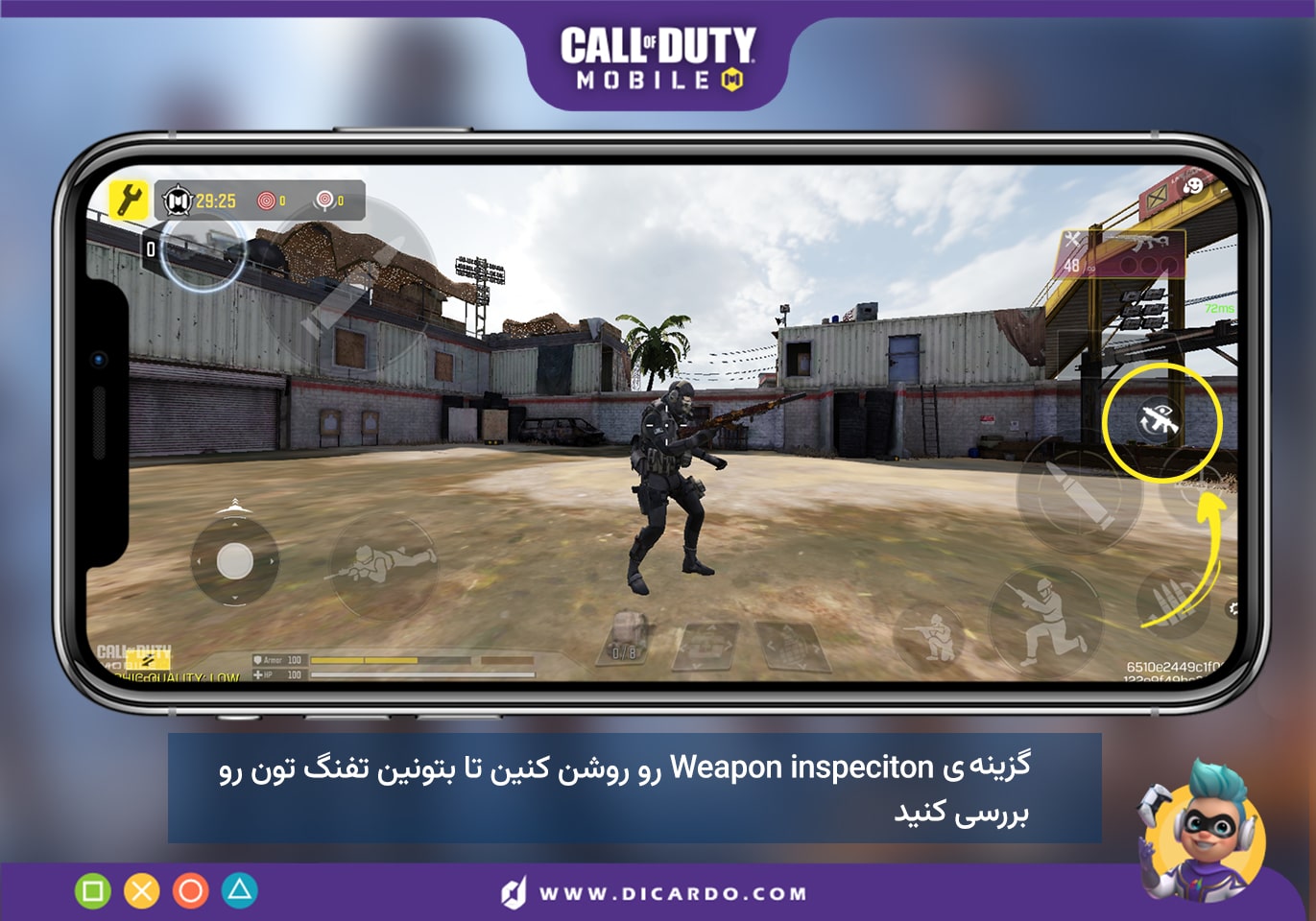
- Auto Expand Wingsuit
این مورد به زمانی مربوط میشه که شما از یک بلندی به پایین میپرین و میخواین چتر کاراکترتون به صورت خودکار یا دستی باز بشه. اگه Auto Expand Wingsuit روی off قرار گرفته باشه، موقع پریدن از یک ارتفاع، چتر کاراکتر شما به صورت خودکار باز نمیشه و باید روی المنت پریدن کلیک کنین تا چتر کاراکترتون باز بشه.
حالا اگه Auto Expand Wingsuit روی on قرار بگیره، با پریدن از یک ارتفاع، چتر کاراکتر شما به صورت خودکار باز میشه و نیازی به کلیک کردن روی المنت پرش نیست.
بنابراین خودتون انتخاب کنین که Auto Expand Wingsuit و روی on یا off قرار بدین. ولی معمولا پلیرهای حرفهای این گزینه رو روی off قرار میدن تا با تصمیم خودشون چتر کاراکتر رو باز کنن.
- Smart Med Recommendation
این مورد به آرمور مورد نیاز شما تو هر لحظه از بازی مربوط میشه. یعنی طبق میزان آسیبی که بهتون وارد شده، بهترین آرمور رو بهتون پیشنهاد میده و توی المنت آرمورها، آرمور مورد نیاز اون لحظهتون رو قرار میده.
مثلا اگه آسیب زیادی بهتون وارد شده باشه و میزان آرمور شما خیلی کم باشه، این گزینه آرمور آبی رنگ رو بهتون پیشنهاد میده. ولی اگه یکم آسیب دیده باشین، طبیعتا آرمور مشکی رو تو المنت آرمورها قرار میده.
بنابراین این مورد کاربردی رو حتما روی on قرار بدین تا تو هر موقعیت، بهترین آرمور رو بهتون پیشنهاد بده.
- Auto Use
این گزینه با Automated Armor Repair ارتباط مستقیم داره و هر دو به آرمورهای شما مربوط میشن. وقتی این مورد و Automated Armor Repair روشن باشن، بازی به شما کمک میکنه که آرمورهای داخل بازی رو راحتتر استفاده کنین.
اینو در نظر بگیرین که این دو گزینه برای شما خاموش هستن و میزان آرمور شما خالیه و میخواین از چند آرمور سیاه رنگ استفاده کنین. تو این وضعیت شما باید ۳ بار روی آرمور سیاه رنگ کلیک کنین تا از ۳ آرمور استفاده کنه و میزان آرمور شما کامل بشه.
اما اگه این دو گزینه روشن باشن، با یک بار کلیک کردن روی آرمور سیاه، کاراکتر شما به صورت اتوماتیک از ۳ آرمور سیاه استفاده میکنه تا میزان آرمورتون کامل بشه.
به طور خلاصه این مورد باعث میشه به صورت پشت سر هم از آرمور سیاه استفاده کنین و نیازی نباشه برای هر آرمور روی المنت کلیک کنین.
بنابراین حتما این دو گزینه رو روی on قرار بدین تا با سرعت بیشتر و دردسر کمتر از آرمور استفاده کنین و زودتر میزان آرمور شما کامل بشه.
نکته: اگه میخواین برای استفاده از هر آرمور خودتون روی المنت آرمور کلیک کنین، این گزینه رو روی off قرار بدین.
- Jump BTN Supports Jump & Climb
این مورد به پریدن از پنجره، دیوار یا بالا رفتن از یک سکو مربوط میشه. یعنی این گزینه باعث میشه که کاراکتر شما بتونه از یک سکو بالا بره یا از یک پنجره به بیرون از خونه بپره. حالا اگه Jump BTN Supports Jump & Climb روی on قرار بگیره، شما هر چقدر که روی المنت پریدن ضربه بزنین، کاراکتر شما فقط سر جای خودش به بالا و پایین میپره و نمیتونه از سکو بالا بره. اما برعکس اگه Jump BTN Supports Jump & Climb روی off قرار بگیره، به راحتی با پریدن میتونین از دیوار بالا برین یا از یک پنجره وارد خونه بشین.
بنابراین اگه میخواین تو اینجور موارد به مشکل نخورین، حتما حتما این گزینه رو روی off قرار بدین.
- Enemy Tactical Scope Flash
حتما توی بازی دیدین که وقتی یک اسنایپر میخواد بهتون تیر بزنه، یک فلش از سمت اون اسنایپر به سمت شما تابیده میشه و شما متوجه میشین که یک انمی میخواد شما رو اسنایپ کنه. Enemy Tactical Scope Flash مربوط به همین فلش اسنایپرها میشه و اهمیت خیلی زیادی توی بتل رویال کالاف دیوتی موبایل داره.
اگه Enemy Tactical Scope Flash روی on قرار بگیره، فلش نورانی اسنایپرها برای شما نشون داده میشه و شما متوجه میشین که یک انمی داره شما رو اسنایپ میکنه. اما اگه این مورد خاموش باشه، از فلش نورانی خبری نیست و کار شما برای پیدا کردن اسنایپرها سختتر از همیشه میشه.
بنابراین دقت کنین Enemy Tactical Scope Flash حتما روی on قرار گرفته باشه تا بلافاصله متوجه اسنایپرهای بازی بشین.
- Weapon Inspect While Sprinting/Jumping
حتما یادتونه که دربارهی گزینهی Weapon Inspection گفتم این مورد اگه فعال باشه یک المنت روی صفحه بازی شما اضافه میشه. شما با استفاده از این المنت میتونین تفنگ توی دستتون رو ببینین. Weapon Inspection کاری به همین سادگی داره و هیچ کاربرد دیگهای نداره.
حالا باید بهتون بگم که Weapon Inspect While Sprinting/Jumping دقیقا کاربردی مثل Weapon Inspection داره و فقط برای وقتیه که شما در حال حرکت کردن یا پریدن هستین. یعنی شما تو این حالتها میتونین با استفاده از این المنت تفنگتون رو بررسی کنین و اطرافش رو نگاه کنین.
بنابراین تصمیم با خودتون که میخواین این گزینه رو روی on یا off بزارین. اما این رو بدونین که اکثر پلیرهای حرفهای از این گزینه استفاده نمیکنن و اون رو روی off قرار میدن.
- Transparentize Player Near Obstruction In TPP
یکی از باحال ترین و جذاب ترین گزینههایی که میخوام توی ترجمهی تنظیمات بیسیک بهتون معرفی کنم، همین گزینهی Transparentize Player Near Obstruction In TPP هست. این گزینه مربوط به وقتیه که شما به یک دیوار یا یک بلندی نزدیک میشین و کاراکترتون جلوی دیدتون رو میگیره. وقتی Transparentize Player Near Obstruction In TPP روی off قرار گرفته باشه، موقع نزدیک شدن یا چسبیدن به دیوار، کاراکتر شما تغییری نمیکنه و تا حد زیادی زاویه دیدتون رو مختل میکنه.
اما اگه این گزینه رو روی on قرار بدین، وقتی به دیوار نزدیک میشین، کاراکتر شما از صفحه بازی ناپدید میشه و شما به راحتی میتونین جلوتون رو ببینین و با دشمن مبارزه کنین.
این رو یادتون باشه وقتی میگم کاراکتر شما ناپدید میشه، فقط برای شما ناپدید میشه تا جلوتون رو بهتر ببینین. وگرنه انمیها همچنان شما رو میبینن و میتونن بهتون تیراندازی کنن.
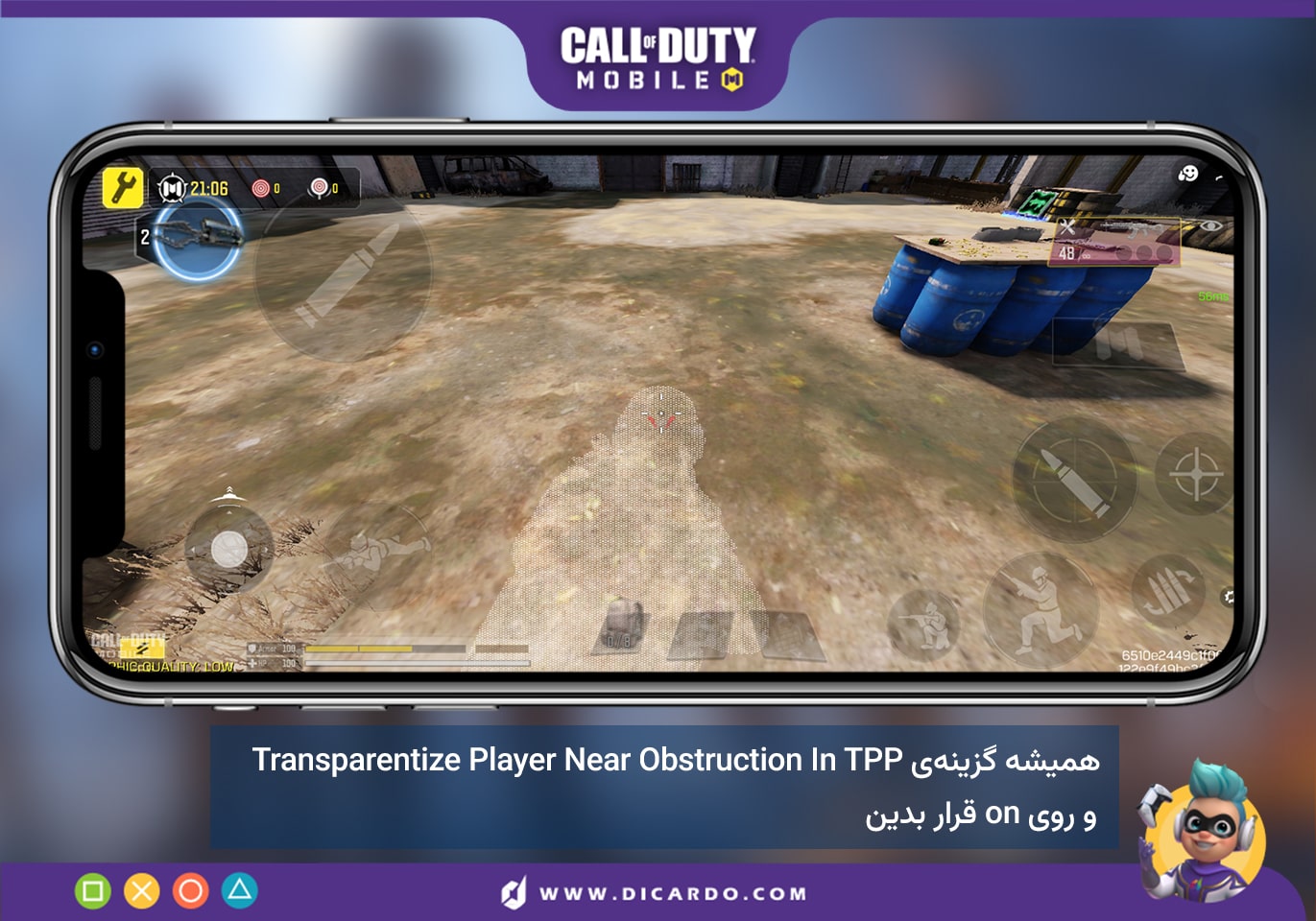
- Execution Settings
این مورد به دکمهی فینیشر شما مربوط میشه و از شما میخواد انتخاب کنین با یک بار ضربه یا با چند لحظه نگه داشتن، دکمهی فینیشر کار بکنه. اگه این مورد رو روی 1-Tap قرار بدین، فقط کافیه یک بار روی المنت فینیشر ضربه بزنین تا فینیشر اجرا بشه. اما اگه این گزینه رو روی Long press قرار بدین، شما باید چند لحظه دستتون رو روی المنت فینیشر نگه دارین تا فینیشر اجرا بشه.
هر چند که باید خودتون انتخاب کنین که از کدوم حالت استفاده کنین. ولی منطقی و عقلانی اینه که Execution Settings رو روی 1-Tap قرار بدین تا با یک بار ضربه فینیشر انجام بشه.
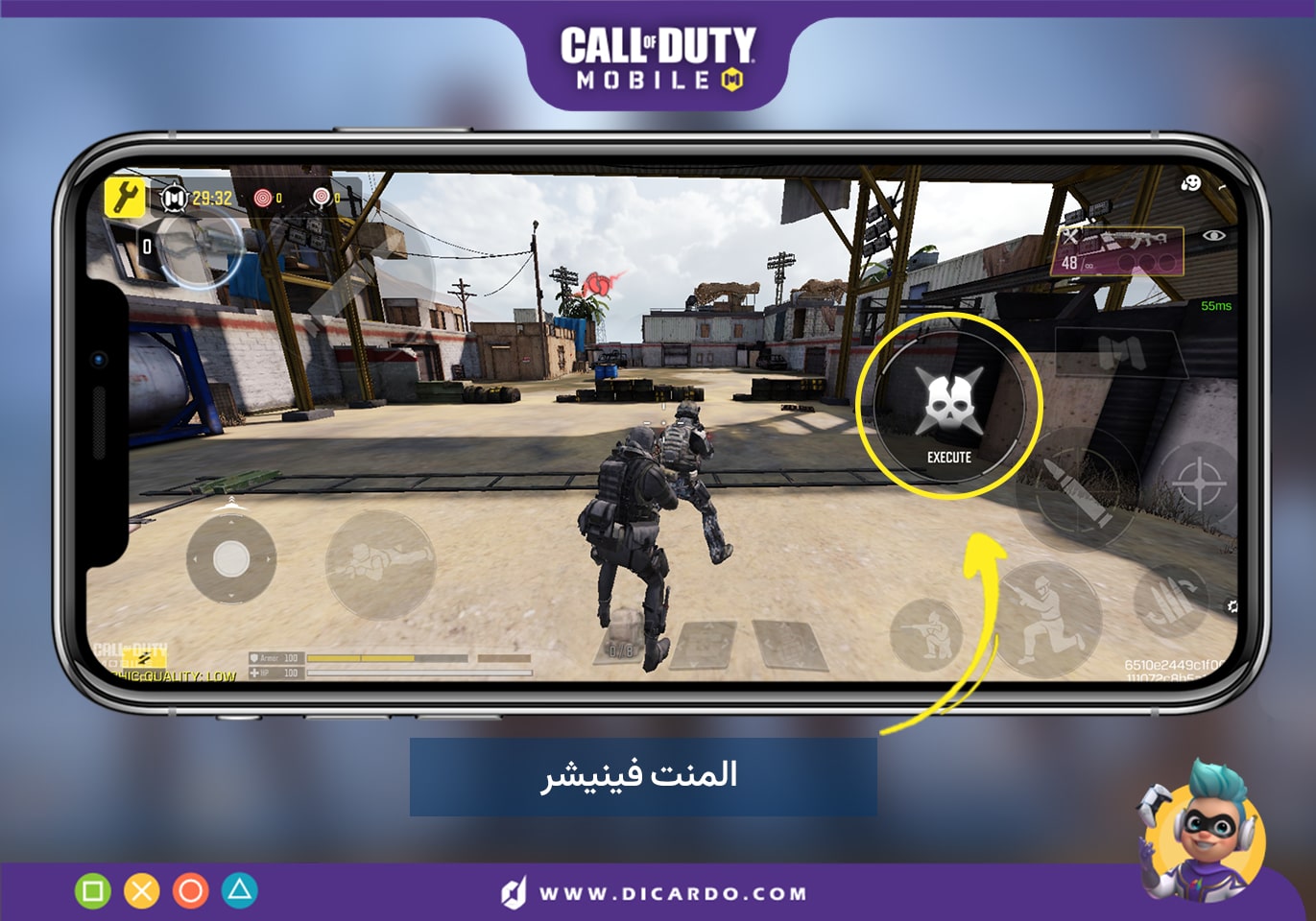
- Secondary Fire Mode
این مورد جزو کم اهمیت ترین موارد ترجمه تنظیمات بیسیک کالاف دیوتی موبایل هست و تاثیری روی بازی شما نداره. Secondary Fire Mode مربوط به افکتهایی میشه که موقع تیراندازی برای شما روی صفحهی بازی ظاهر میشه. مثلا این مورد باعث میشه اگه به زمین تیر بزنین، بلند شدن خاک از روی زمین و آتش تیراندازی براتون نشون داده بشه.
بنابراین فرقی نمیکنه که این مورد رو روی کدوم حالت بزارین. اما اگه نظر من رو میخواین بهتره که این مورد رو روی حالت Instant Fire قرار بدین.
- Movable Joystick
این مورد به کار کردن با Joystick و راه رفتن کاراکتر شما مربوط میشه. این گزینه به شما کمک میکنه که توی بازی راحتتر و بهتر حرکت کنین یا حتی رَوونتر بدویین. بنابراین طبق این توضیحات گزینهی Movable Joystick اهمیت زیادی بین موارد ترجمهی تنظیمات بیسیک کالاف دیوتی موبایل داره.
اگه Movable Joystick روی Default قرار بگیره، کاراکتر شما به بهترین شکل ممکن حرکت میکنه و اسلاید و پرش میزنه. اما اگه این مورد روی دو حالت دیگه یعنی Follow mode یا Locked mode قرار بگیره، کاراکتر شما به درستی حرکت نمیکنه (انگار سرعتش کمتر شده) و ممکنه توی بازی دچار مشکلاتی مثل نشستن بد موقع بشین.
پس حتما حتما Movable Joystick و روی حالت Default قرار بدین تا بازی به حرکات کاراکتر شما کمک کنه و موومنت بهتری داشته باشین.
- Mistouch Prevention Mode
این مورد نه میشه گفت کم اهمیته و نه میشه گفت اهمیت زیادی داره. با این حال Mistouch Prevention Mode مربوط به وقتی میشه که شما موقع بازی یک حرکت اشتباه انجام میدین و این گزینه اون حرکت اشتباه شما رو اصلاح میکنه. مثلا اگه موقع جنگیدن دستتون اشتباهی به المنت تفنگ بخوره و کاراکتر اسلحه رو قلاف کنه (نایف به جای اسلحه تو دستتون قرار بگیره) Mistouch Prevention Mode این اشتباه رو اصلاح میکنه و نمیزاره همچین اتفاقی بیفته.
حالا اگه این مورد خاموش باشه، بازی هیچ کمکی به شما نمیکنه. مثلا اگه اشتباهی وسط جنگیدن دستتون به آرمور بخوره، کاراکتر از تیراندازی دست میکشه و شروع به آرمور زدن میکنه. تو این موقعیت، اشتباهتون باعث کشته شدن شما میشه و از بازی حذف میشین.
بنابراین همیشه Mistouch Prevention Mode رو روی on قرار بدین تا بازی تا جای ممکن از اشتباهات شما پیشگیری کنه و نذاره تو دردسر بیفتین.
- Slide when Parachuting
این مورد به حرکت کاراکتر موقع فرود اومدن با چتر نجات مربوط میشه. یعنی این گزینه از شما میخواد انتخاب کنین که وقتی دستتون رو سمت راست صفحه میکشین، کاراکتر شما تو جهت دستتون بچرخه یا فقط اطراف رو (بدون چرخیدن کاراکتر) نگاه کنین.
وقتی این مورد روی حالت Change Direction قرار گرفته باشه، با کشیدن دست در سمت راست صفحه، کاراکتر شما تو همون جهت میچرخه و مسیرش عوض میشه. اما وقتی این مورد روی حالت Look around قرار بگیره، با کشیدن دست در سمت راست صفحه، فقط اطراف رو نگاه میکنین و مسیر حرکت کاراکتر تغییری نمیکنه.
بنابراین انتخاب حالت این گزینه به خود شما بستگی داره و میتونین هر کدوم از این دو حالت رو طبق میل خودتون انتخاب کنین.
- Bullet trail effect in low graphics quality
کسایی که گرافیک بازی رو Medium یا بالاتر قرار میدن، بدون مشکل میتونن رد تیر اندازی رو به صورت خطهایی سفید رنگ ببینن و متوجه بشن از کدوم سمت دارن تیر اندازی میکنن. اما کسایی که سیستم عامل گوشیشون ضعیفه و گرافیک بازی رو روی Low میزارن، نمیتونن رد تیر اندازی رو ببینن و براشون این خطهای سفید رنگ نشون داده نمیشه.
حالا کالاف دیوتی موبایل اومده با اضافه کردن Mistouch Prevention Mode به تنظیمات بیسیک، یک حال اساسی به کسایی که گرافیک بازی رو روی Low میزارن داده و باعث شده با فعال بودن این گزینه خطهای تیر اندازی براشون نشون داده بشه.
یعنی اگه Mistouch Prevention Mode روی on قرار بگیره، با گرافیک Low هم میتونین رد تیر اندازی رو ببینین و بفهمین از کدوم سمت دارن شلیک میکنن.
پس حتما حتما Mistouch Prevention Mode رو روی on قرار بدین تا رد تیر اندازیها براتون نمایش داده بشه.

- 1-Tap ADS fire
این مورد به سرعت باز شدن نشونه تفنگ موقع تیر اندازی مربوط میشه. یعنی 1-Tap ADS fire کمک میکنه که با یک ضربه، نشونه تفنگ شما موقع تیر اندازی باز بشه و با سرعت بالا آماده شلیک کردن باشین. اگه این مورد روی off قرار بگیره، باز شدن نشونه تفنگ با تاخیر انجام میشه. اما اگه 1-Tap ADS fire روی on قرار بگیره، نشونه گیری با سرعت خیلی بالایی انجام میشه و میتونین سریع به انمیها تیر اندازی کنین. بنابراین بهتره که این مورد رو روی on قرار بدین.
- Animation blend
این مورد که به تنظیمات بیسیک کالاف دیوتی موبایل به تازگی اضافه شده، نقش آنچنان مهمی توی بازی نداره و بهتره تغییری روی اون ایجاد نکنین. یعنی بزارین Animation blend به صورت همون پیش فرضی که اکتیویژن قرار داده، باقی بمونه.
- ADS Fov Curve
اگه گزینه “ADS FOV Curve” روشن باشه، وقتی دارین با اسلحه نشونهگیری میکنین (ADS)، زاویه دیدتون یه کمی تغییر میکنه. این تغییر باعث میشه وقتی دارین نشونه رو پایین میارین و دقیق میکنین، تصویر توی بازی یکم واقعیتر به نظر بیاد.
پس روشن بودنش باعث میشه نشونهگیری شما یه ذره واقعیتر به نظر میاد و شاید بتونین دقیقتر هدف بگیرین. اما اگه این گزینه رو خاموش کنین، زاویه دید ثابت میمونه و میتونین سریعتر و راحتتر هدف بگیرین. در نهایت تصمیم ON یا OFF بودن این گزینه با خودتون باشه.
- Dynamically hide crosshair
توی سیزن 6 مورد Dynamically hide crosshair به تنظیمات کالاف دیوتی موبایل اضافه شده و یک تغییر بزرگ توی نشونه هیپ فایر اسلحهها ایجاد کرده. در واقع این مورد برای اینه که نشونه هیپ فایر اسلحه روی صفحه باقی بمونه یا محو بشه. به این صورت که اگه این گزینه فعال باشه، موقع دویدن نشونه هیپ فایر اسلحه از روی صفحه محو میشه و شما نمی تونین اون رو ببینین. البته اگه کاراکتر بپره،اسلاید بزنه یا شلیک کنه، نشونه هیپ فایر روی صفحه ظاهر میشه و میتونین ازش استفاده کنین.
- Hitting optimization of crosshair
حتما خبر دارین که توی سیزن جدید کالاف دیوتی موبایل وضعیت هیپ فایر شلیک کردن تفنگ های شاتگان افتضاح شده و اصلا مثل سابق نیست. در واقع وقتی با شاتگان های بتل رویال به سمت انمی شلیک می کنین، تیر های شاتگان پخش میشن و درست به انمی برخورد نمی کنن. دلیلش اینه که اکتیویژن به تنظیمات بیسیک کالاف دیوتی موبایل مورد Hitting optimization of crosshair رو اضافه کرده و نشونه هیپ فایر شاتگان رو تغییر داده. این مورد به صورت پیش فرض روی on قرار گرفته و باعث شده وضعیت شلیک هیپ فایر شاتگان به این داغونی تبدیل بشه. اما از طرف مقابل باعث شده دقت شلیک تفنگ های smg و assault افزایش پیدا کنه و دقیقتر به سمت انمی شلیک کنن.
بنابراین اگه شاتگان پلیر هستین، مورد Hitting optimization of crosshair رو روی off قرار بدین تا تیرهای شاتگان جمعتر بشن و اگه رایفل پلیر هستین، این مورد رو روی on قرار بدین تا شلیک تفنگ های رایفل دقیقتر بشن.
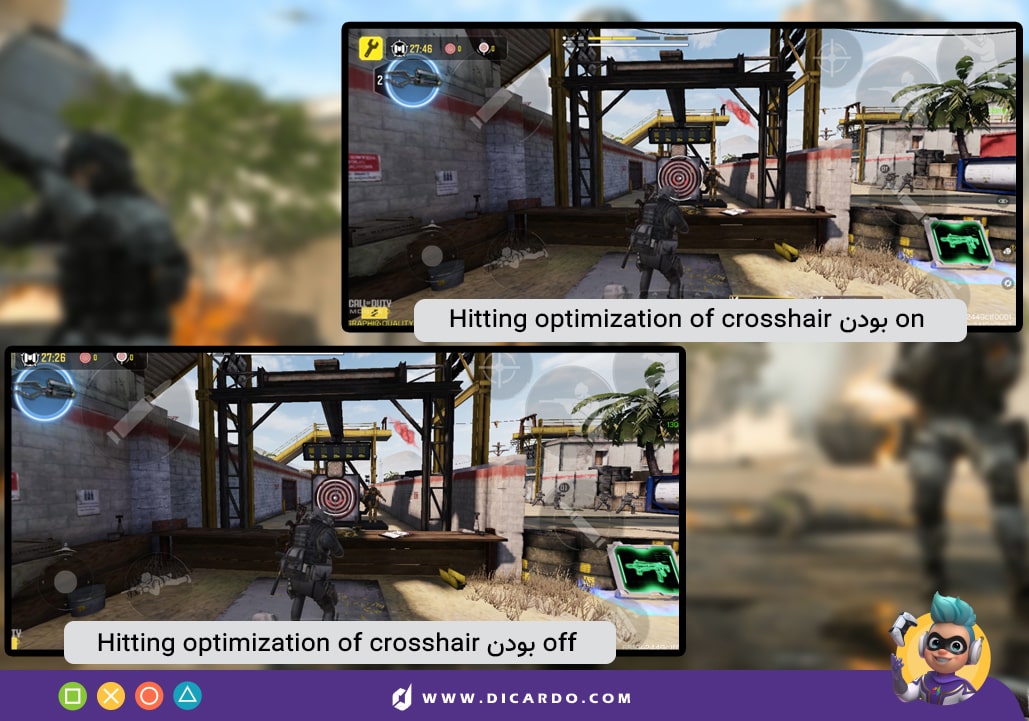
همچنین اگه گزینهی Hitting optimization of crosshair فعال باشه و به سمت دشمن شلیک کنین، یک نشونه اضافه روی صفحه شما میاد که اگه دشمن رو ناک کنین قرمز رنگ میشه تا متوجه بشین کار انمی ساخته شده و روی زمین افتاده. به این ترتیب حتی از فاصله دور هم متوجه میشین که انمی چه زمانی ناک میشه.
- Bolt-Action Weapon Pre-Input
قطعا متوجه شدین که توی بازی کالاف دیوتی موبایل نمیشه دستتون و روی علامت شلیک نگه دارین و با تفنگ های اسنایپ و شاتگان (اکثرشون) به صورت رگباری تیر بزنین؛ در واقع برای این که بتونین با این نوع تفنگها به صورت پشت سر هم شلیک کنین، باید هر بار روی علامت شلیک ضربه بزنین و از نگه داشتن دست خبری نیست.
گزینهی “Bolt-Action Weapon Pre-Input” کاری می کنه که اگه پلیرها این گزینه رو روی ON قرار بدن، بتونن به صورت رگباری و پشت سر هم با تفنگ های اسنایپ، شاتگان و مارکسمن شلیک کنن. پس اگه شما هم جزو کسایی هستین که می خواین با این تفنگها به صورت رگباری شلیک کنین، بهتره سریع گزینهی “Bolt-Action Weapon Pre-Input”رو ON کنین و از این قابلیت خفن استفاده کنین.
- SYNC ADS FOV To Scope Zoom
این مورد به دور یا نزدیک بودن اسکوپ اسلحههای شما مربوط میشه و جزو مهم ترین بخشهایی هست که توی ترجمهی تنظیمات بیسیک کالاف دیوتی باید یاد بگیرین. وقتی SYNC ADS FOV To Scope Zoom روی off قرار بگیره، موقع تیر اندازی صفحه بازی به شدت نزدیک رو نشون میده. شاید با خودتون بگین که چقدر خوبه این گزینه روی off قرار بگیره چون اینجوری دشمنها رو راحتتر میبینیم. ولی وقتی SYNC ADS FOV To Scope Zoom روی off باشه، اسلحههای شما موقع تیراندازی به شدت لگد داره و نمیتونین به درستی به دشمن شلیک کنین.
حالا اگه همین گزینه رو روشن کنین، صفحه بازی موقع نشونه گرفتن تصویری از فاصله دورتر به شما نشون میده و لگد تفنگهاتون رو به مقدار زیادی از بین میبره.
بنابراین همیشه SYNC ADS FOV To Scope Zoom رو روی on قرار بدین تا تفنگهاتون بدون پرش شلیک کنن و تیرهاتون کمتر خطا بره.
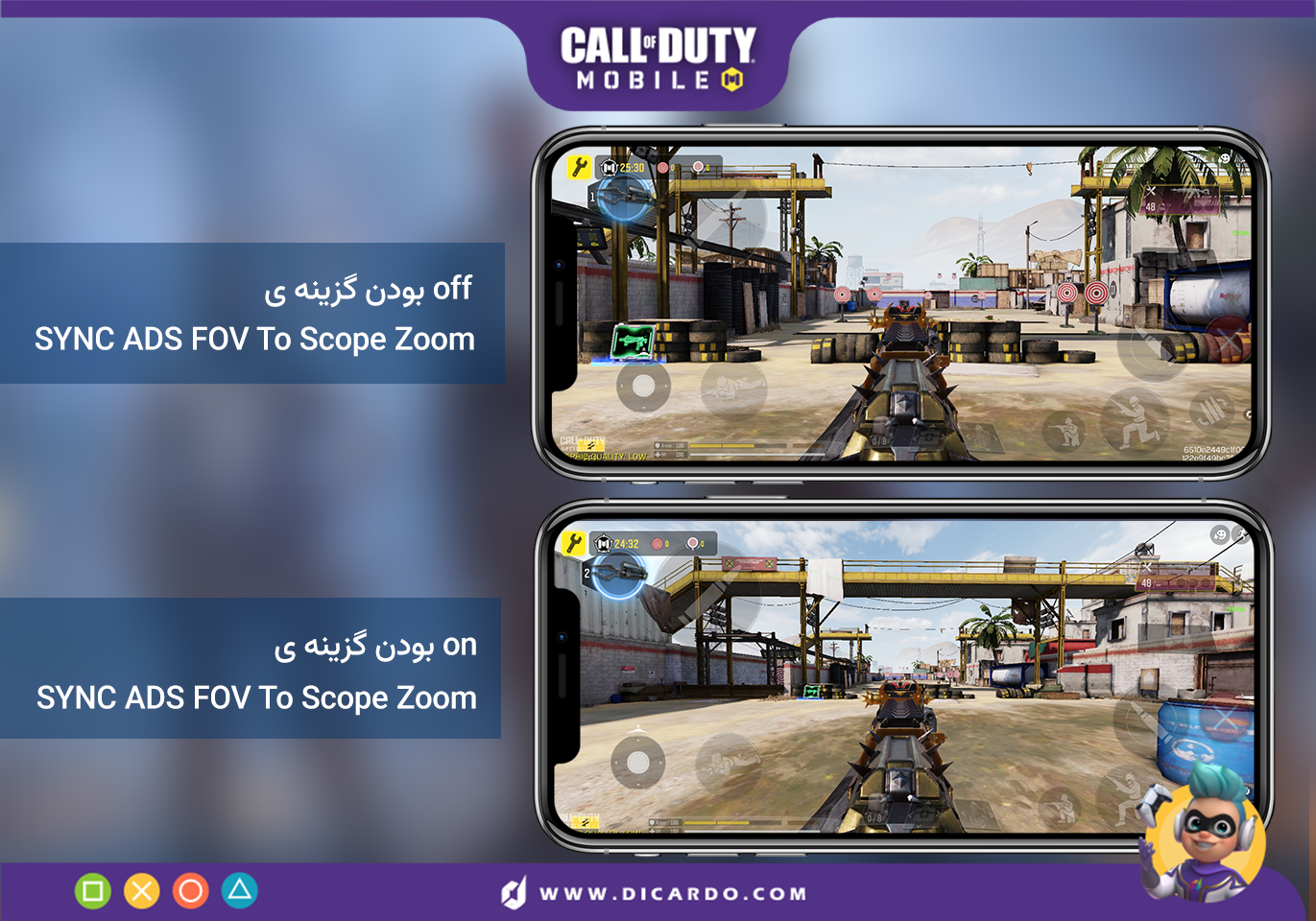
اکتیویژن توی جدید اپدیت کالاف دیوتی موبایل، به گزینهی “SYNC ADS FOV to scope zoom” قابلیت شخصی سازی کردن برای نشونهگیری های (ADS) مختلف اضافه کرده. یعنی شما وقتی این گزینه رو ON می کنین، میتونین انتخاب کنین که SYNC ADS برای کدوم نشونهگیری های تفنگ اعمال بشه و برای کدوم نشونهها اعمال نشه. مثلا شما می تونین مورد Iron Sight رو فعال کنین تا SYNC ADS برای این نشونه اعمال بشه و با فعال نکردن مورد 3X Scope، قابلیت SYNC ADS برای این نشونهگیری اعمال نمیشه. پس شما باید طبق سبک بازیتون تصمیم بگیرین این گزینه رو برای کدوم موارد فعال و برای کدوم موارد غیر فعال کنین.
نکته: اول از همه SYNC ADS FOV To Scope Zoom رو روی on قرار بدین و بعد اگه خواستین مقدار دوری یا نزدیکی تصویر رو تغییر بدین، این کار رو از قسمت Camera FOV که پایین بخش بیسیک قرار داره انجام بدین. به این صورت که شما از این قسمت درجهی FOV Range first person only به میزان دلخواه تغییر میدین تا دوری و نزدیکی تصویر موقع تیر اندازی به چیزی که مد نظرتون هست تبدیل بشه.
هر چقدر این درجه رو کمتر کنین، تصویر رو از نزدیکتر به شما نشون میده. پس با انتخاب خودتون یک درجهی قابل قبول رو اعمال کنین.
- Weapon performance while ADS’ING – Weapon performance while hip firing
این دو حالت به لگد و پرش اسلحههای شما مربوط میشن. یعنی شما توی این دو مورد میتونین تنظیم کنین که موقع تیر اندازی زاویه دیدتون چقدر دور یا نزدیک باشه و تفنگتون لگد داشته باشه یا نه. بنابراین این دو مورد اهمیت زیادی توی ترجمهی تنظیمات بیسیک کالاف دیوتی موبایل دارن.
تو این دو مورد بخشهای gun kick scale و recoil rotate scale و view kick scale رو روی درجهی صفر قرار بدین و هر دو مورد 1P DOF رو off کنین. به این ترتیب لگد و پرش تفنگهای شما موقع تیر اندازی صفر میشه و با حداکثر کنترل و دقت به انمیها شلیک میکنین.
- Damage Number
این مورد به نشون دادن میزان دمیجی که به انمی وارد میکنین مربوط میشه. یعنی وقتی شما به انمی تیر اندازی میکنین، یک مقدار دمیج مشخص بهش وارد میشه. حالا گزینهی Damage Number از شما میخواد انتخاب کنین که این میزان دمیج به صورت عددی بهتون نشون داده بشه یا نه.
شما میتونین Damage Number رو با تصمیم خودتون روی on یا off قرار بدین. ولی بهتره که این مورد رو مثل اکثر پلیرها فعال کنین.
بعد از گذاشتن Damage Number روی on، حتما درجهی Damage Number Transparency رو روی 100 قرار بدین.
- ADS
این مورد به نحوه کار المنت نشونه گرفتن مربوط میشه. ADS دارای 4 تا حالته که از بین این 4 حالت فقط دو تاش کاربردی و به درد بخور هستن. دو حالت مهم رو این زیر براتون توضیح دادم.
Tap To ADS: این حالت باعث میشه که شما با یک بار ضربه زدن روی المنت نشونه گیری، باعث باز شدن نشونه گیری بشین و این المنت بدون بسته شدن همچنان باز بمونه. یعنی برای بستن نشونه گیری دوباره باید روی این المنت کلیک کنین تا نشونه گیری بسته بشه.
Tap and hold to ADS: این حالت باعث میشه که شما دستتون رو روی المنت نشونه گیری نگه دارین تا نشونه گیری برای شما باز بشه. همچنین به محض این که دستتون رو از روی نشونه گیری بردارین، نشونه تفنگ شما بسته میشه و به حالت عادی بر میگردین.
حالا طبق این تعریفها میتونین تصمیم بگیرین که ADS رو روی کدوم حالت قرار بدین. یادتون باشه دو حالت دیگه اصلا کاربردی نیستن و بیخیال استفاده کردن از اونا بشین.
- Display Left Fire Button
این مورد به بود و نبود المنت تیر اندازی مربوط میشه. Display Left Fire Button دارای 3 حالت هست که این حالتها رو براتون توضیح میدم.
اگه این مورد رو روی off بزارین، المنت تیر اندازی از بین میره و از صفحه بازی حذف میشه.
اگه این مورد رو روی while ADS قرار بدین، المنت تیر اندازی فقط وقتی ظاهر میشه که تو حالت نشونه گیری باشین.
اگه این مورد رو روی on بزارین، المنت تیر اندازی همیشه روی صفحه وجود داره و صحیح و سالم باقی میمونه.
بنابراین همیشه Display Left Fire Button و روی حالت on بزارین و به هیچ وجه تغییرش ندین.
- Slide while running
این مورد به حرکات کاراکتر شما (مثل اسلاید زدن) موقع دویدن مربوط میشه. یعنی این مورد کمک میکنه که حرکات کاراکتر شما وقتی که دارین میدوین راحتتر و بهتر انجام بشه و خطایی تو انجام حرکات نداشته باشین.
مثلا اگه روی دکمه اسلاید زدن کلیک میکنین و کاراکتر شما میشینه یا حتی به درستی حرکت نمیکنه، به خاطر اینه که شما این گزینه رو روی حالت Hold crouch while Sprinting قرار دادین.
ولی اگه این مورد رو روی حالت Tap Crouch While Sprinting قرار بدین، کاراکتر شما بدون مشکل اسلاید میزنه و توی بازی جابه جا میشه.
بنابراین حتما این مورد رو روی Tap Crouch While Sprinting قرار بدین تا موومنت خفنتری داشته باشین.
- Always Sprint
این مورد به دویدن و حرکات سریع کاراکتر شما مربوط میشه. فعال بودن Always Sprint باعث میشه کاراکتر شما خیلی بهتر از حالت عادی شروع به دویدن کنه و موومنت بزنه. پس به هیچ وجه این مورد رو off نکنین.
بعد از فعال کردن Always Sprint، درجهی sensitivity رو روی 100 قرار بدین تا بهترین حالت ممکن رو به دست بیارین.
- Gyroscope
این مورد مربوط به این میشه که وقتی شما گوشی رو تکون بدین، کاراکتر شما داخل بازی تکون بخوره و به همون جهت بچرخه. استفاده از Gyroscope زیاد حرفهای نیست و کمتر کسی از این گزینه استفاده میکنه. بنابراین این مورد رو off کنین و Invert horizontal gyroscope و Invert vertical gyroscope رو هم روی off بزارین.
- Camera FOV – first person only
همونطور که قبلا گفتم این مورد به مقدار دوری یا نزدیکی تصویر صفحه مربوط میشه. به این صورت که شما از این قسمت درجهی FOV Range first person only به میزان دلخواه تغییر میدین تا دوری و نزدیکی تصویر موقع تیر اندازی به چیزی که مد نظرتون هست تبدیل بشه.
هر چقدر این درجه رو کمتر کنین، تصویر رو از نزدیکتر به شما نشون میده. پس با انتخاب خودتون یک درجهی قابل قبول رو اعمال کنین.
- Camera FOV – TPP
این مورد به زاویه دید و صفحه بازی شما تو حالت سوم شخص مربوط میشه. هر چقدر این درجه بیشتر باشه، زاویه دید بزرگتری تو حالت سوم شخص دارین و میتونین محیط بیشتری رو زیر نظر بگیرین.
بنابراین بهتره که درجهی این مورد رو روی حداکثر خودش قرار بدین.
- FOV – FPP
این مورد به زاویه دید و صفحه بازی شما تو حالت اول شخص مربوط میشه. هر چقدر این درجه بیشتر باشه، زاویه دید بزرگتری تو حالت اول شخص دارین و میتونین محیط بیشتری رو زیر نظر بگیرین.
بنابراین بهتره که درجهی این مورد رو روی حداکثر خودش قرار بدین.
- Sound reminder
این گزینه به مینی مپ بتل رویال مربوط میشه. این مورد دارای دو حالت Show Sound location و Show Sound direction هست که هر کدوم رو بهتون توضیح میدم.
Show Sound location: صدای تیر یا رد پای دشمنها رو به صورت دقیق روی مینی مپ نشون میده. این حالت باعث میشه تعداد صداهای رد پا و تیر اندازی روی مینی مپ زیاد بشه و نتونین جهت اونا رو به درستی تشخیص بدین.
Show Sound direction: جهت صدای تیر یا رد پای دشمنها رو روی مینی مپ نشون میده. این حالت باعث میشه که توی تشخیص جهت رد پا یا تیر اندازی دچار مشکل نشین و بفهمین دشمن کدوم سمت قرار داره.
من بهتون پیشنهاد میکنم این مورد رو روی حالت Show Sound direction قرار بدین.
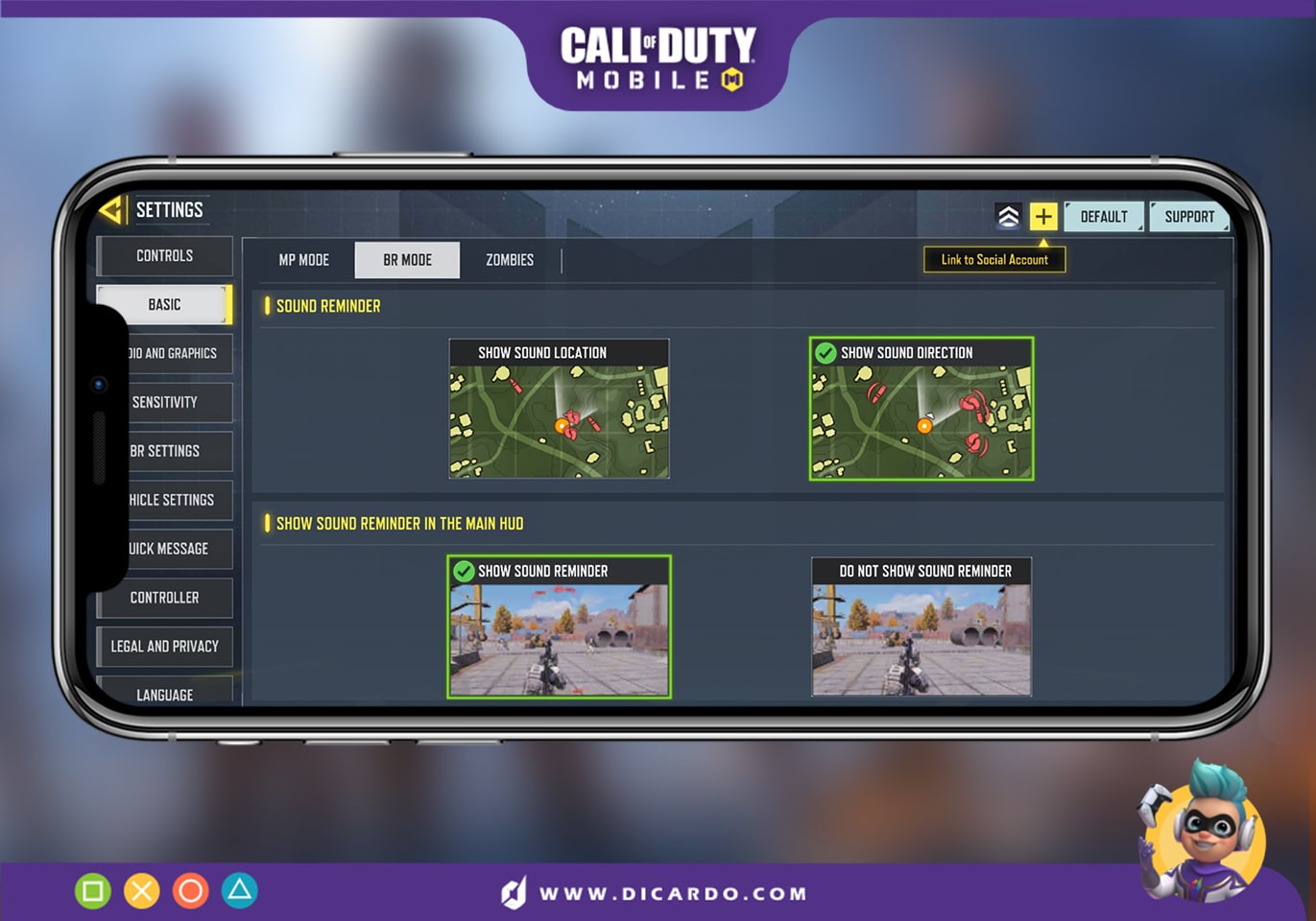
- Show sound reminder in the main hud
این مورد به رد پا و صدای تیر انمیها روی صفحه بازی مربوط میشه. یعنی این گزینه جهت رد پا یا تیر اندازی دشمن رو روی صفحه به شما نشون میده تا جهت اونا رو به درستی تشخیص بدین. این مورد دارای دو حالت Show Sound reminder و Do not Show Sound reminder هست و هر کدوم رو بهتون توضیح دادم.
Show Sound reminder: تو این حالت رد پا و صدای تیر دشمنها روی صفحه نشون داده میشه و شما میتونین جهت و مکان انمیها رو تشخیص بدین.
Do not Show Sound reminder: تو این حالت خبری از نشون دادن رد پا و صدای تیر دشمنها نیست و روی صفحه چیزی برای شما نشون داده نمیشه. به این ترتیب کار شما برای پیدا کردن مکان دشمنها سختتر از حالت اول میشه.
من بهتون پیشنهاد میکنم این مورد رو روی حالت Show Sound reminder قرار بدین.
بهترین تنظیمات بیسیک (basic) کالاف دیوتی موبایل
تنظیمات پایه رو برای هر کدوم از مودها که خواستین درست کنین، اول از قسمت بالا اون مود بازی مثلا بتل رویال رو انتخاب کنین و بعد تنظیمات رو بچینین. طبق راهنمای زیر تنظیمات Basic کالاف دیوتی موبایل رو درست کنین.
Aim assist: on
Joystick Auto-Spring: on
R-Fire BTN for camera rotation: on
Fixed Virtual Joystick Display Position: on
Release R-Fire BTN of Shotgun to Hipfire: on/off
Continuous Grenade Throw: on
Quick Weapon Switch: on
Perspective Teammate: on
Slide Hint: on
Automated Armor Repair: on
Weapon Inspect: off
Smart Med Recommendation: on
Jump BTN Supports Jump & Climb: off
Transparentize Player Near Obstruction In TPP: on
Secondary Fire Mode: Instant Fire
Mistouch Prevention Mode: on
Bullet trail effect in low graphics quality: on
Quick Run from Prone: on
Fixed R-Fire BTN: Fixed position
Left joystick mode: Left control
Auto-open doors: on
Hide Prone Button hold crouch to prone: on/off
ADS Button For Rotation: on
Fast Scope Switch: off
Split Throw BTN: off
Shotgun Hit Reminder: off
Correct Camera From Jump Window: on
Auto Expand Wingsuit: off
Auto Use: on
Enemy Tactical Scope Flash: on
Weapon Inspect While Sprinting/Jumping: off
Execution Settings: 1-Tap
Movable Joystick: Default
Slide when Parachuting: change direction/Look around
1-Tap ADS fire: on
Animation blend: off
ADS FOV Curve: on/off
Dynamically hide crosshair: off
Hitting optimization of crosshair: on/off (شاتگان پلیرها این گزینه رو خاموش کنین)
Bolt-Action Weapon Pre-Input: on
SYNC ADS FOV To Scope Zoom: on (طبق نیازتون موارد این بخش رو فعال یا غیر فعال کنین)
Weapon performance while ADS’ING – Weapon performance while hip firing
Gun kick scale: 0
Recoil rotate scale: 0
View kick scale: 0
1P DOF: off
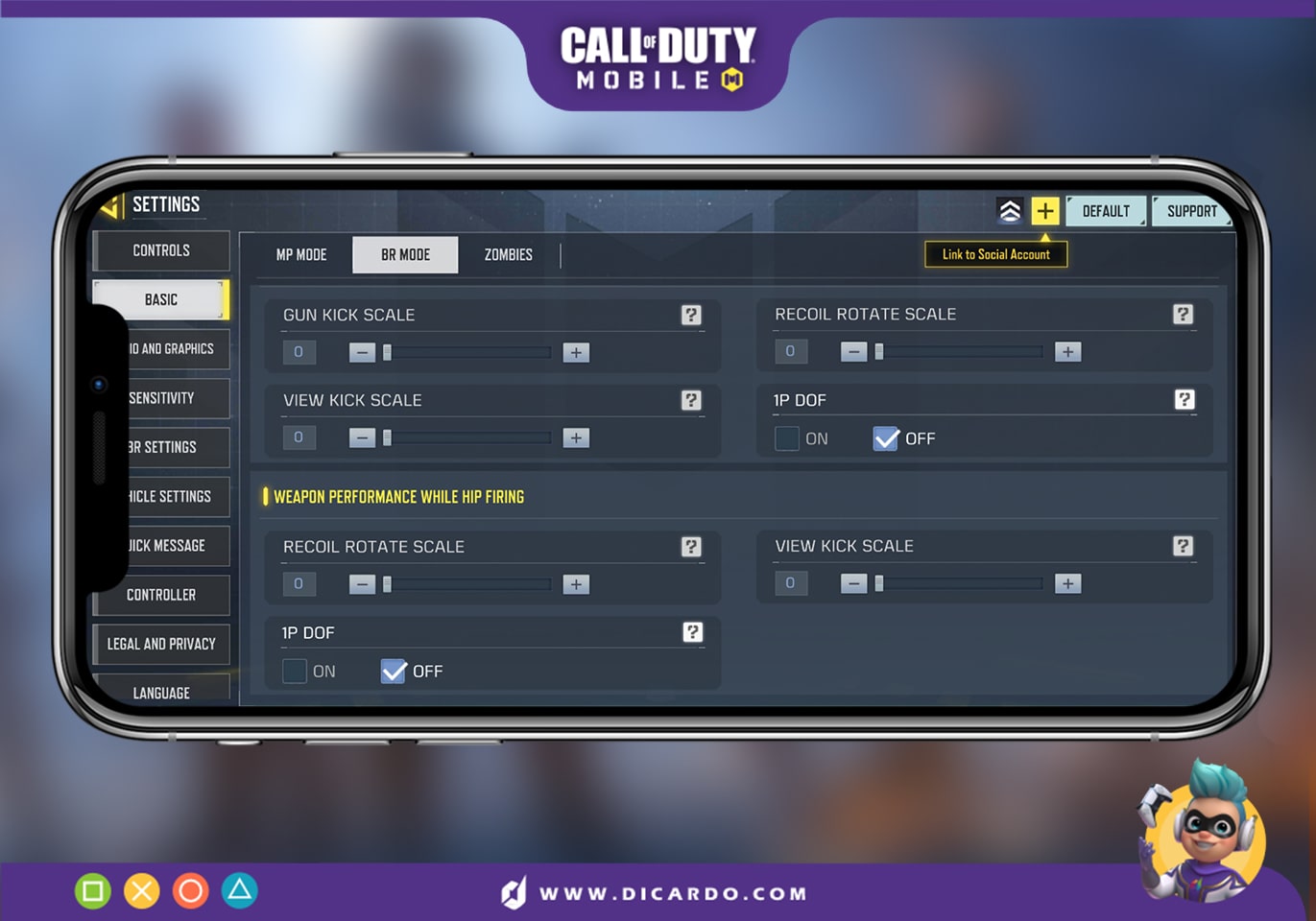
Damage Number: on
Damage Number Transparency: 100
ADS: Tap To ADS/Tap and hold to ADS
Display Left Fire Button: on
Slide while running: Tap Crouch While Sprinting
Always Sprint: on
Sensitivity: 100
Gyroscope: off
Invert vertical gyroscope: off
Invert horizontal gyroscope: off
Camera FOV first person only: 70
Camera FOV TPP: 80
FOV FPP: 100
Sound reminder: show sound direction
Show sound reminder in the main hud: show sound reminder
حرف آخر
هر پلیری اهمیت تنظیمات بیسیک (basic) کالاف دیوتی موبایل رو میدونه و خیلی براش مهمه که این تنطیمات تو بهترین حالت ممکن قرار داشته باشه. هر چند که بعضی از پلیرها اصلا نمیدونن تنظیمات بیسیک کالاف دیوتی موبایل چه معنیای داره و کاربرد مواردش چیه.
من تو این مقاله ترجمهی کامل تنظیمات بیسیک (basic) کالاف دیوتی موبایل رو در اختیارتون گذاشتم تا با تک تک موارد این تنظیمات آشنا بشین و بتونین موارد بیسیک رو به بهترین حالت ممکن تغییر بدین.





عاااالللییی دمت گرم
بهترین اموزشی بود ک دیدم واقعا دمتون گرم و لطف میکنین بگین من صفحه گوشیم بعضی موقعه ها داخل بازی تکون نمیخوره نمیدونم چرا واقعا لطف میکنین بگین
خیلی ام مشتی حرفه ایی
دمت گرم مشتی
سلام میتونم بگم باهزاران بار جستجو بهترین تنظیمات رو پیدا کردم خیلی ممنونم🙏
سلام عرض ادب
از همراهی شما سپاس گزاریم.
موفق باشید
یعنی تو این ۲۰سال بهترین سایتی که دیدم سایت شماست انشالله هر کجا هستین اول سلامت و دوم جیبی پرپول داشته باشید ممنون از سایت خوبتون♥️🙏
دمت گرم برای این حرفای قشنگت رفیق! خوشحالیم که تونستیم رضایتتو جلب کنیم. این انرژی که دادی خودش یه دنیا ارزش داره برای ما. انشالله تو هم همیشه سلامت باشی و جیبت پر از پول و دلت پر از شادی باشه. مرسی که کنار مایی ♥️🙏
سلام درود به تو پسر دمت گرم با این توضیحاتت🙏❤️ممنون